第六章 虚拟机管理操作
学习目标
1 熟练掌握虚拟机快照的使用和管理
2 熟练掌握通过克隆方式创建虚拟机
第一节 VMware为虚拟机拍摄快照
通过快照可快速保存虚拟机当前的状态,后续可以使用快照,将虚拟机还原到某个快照的状态. 如某个软件安装失败,可以通过快照快速还原回指定的某个状态
- 选择指定的虚拟机拍摄快照
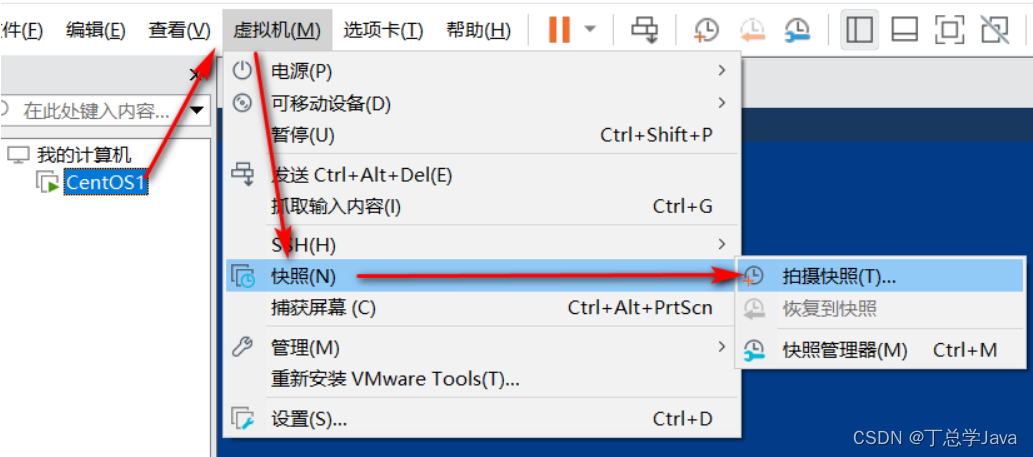
- 输入快照名称,添加快照描述
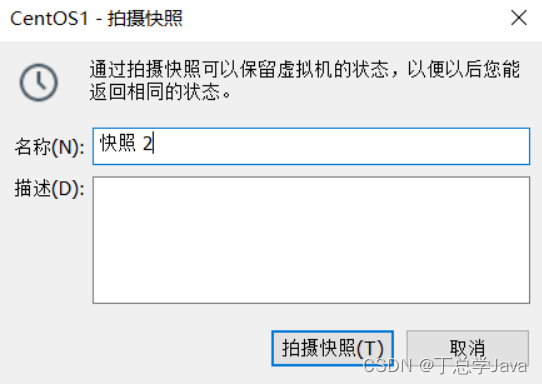
- 通过快照恢复虚拟机状态
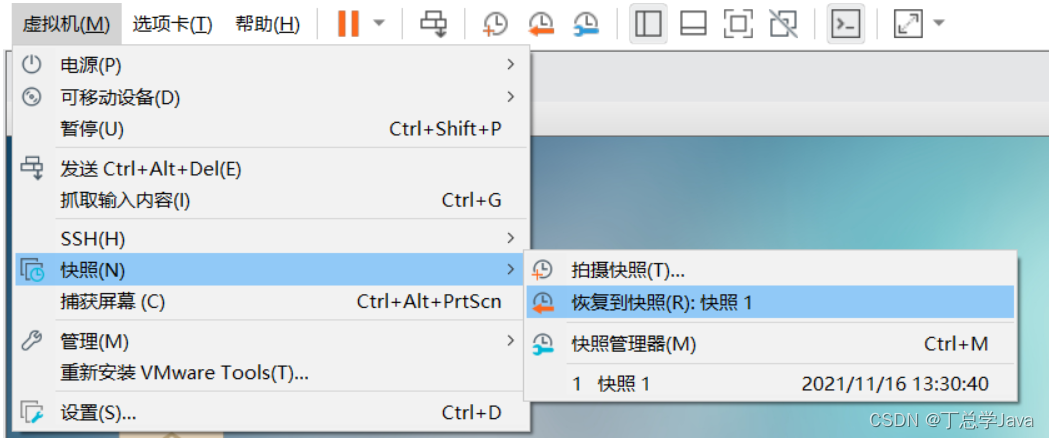
- 管理和废弃快照
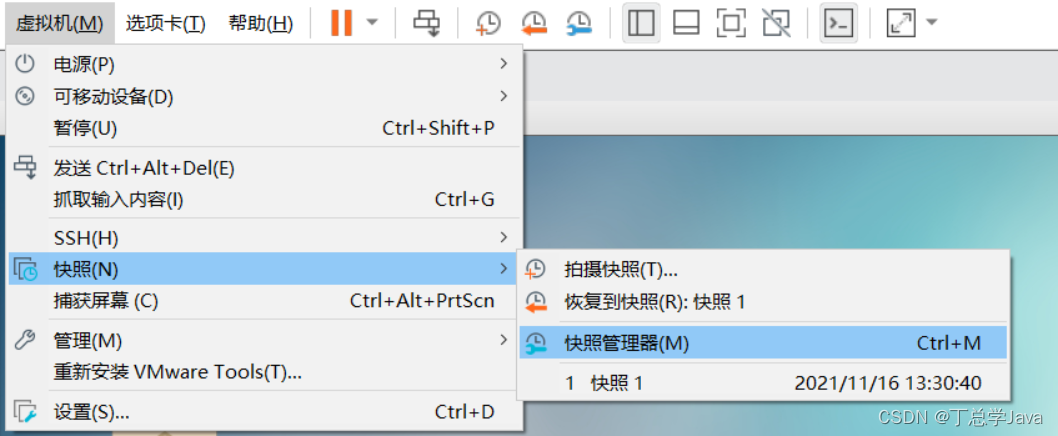
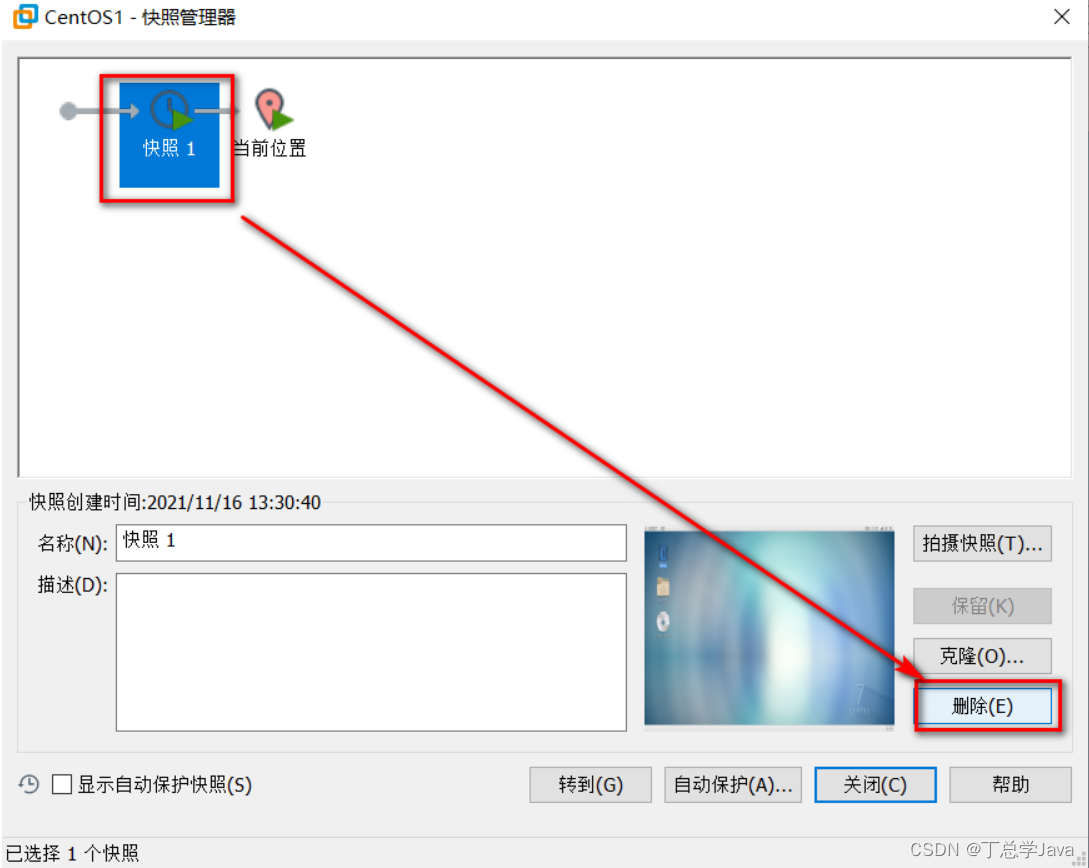
第二节 VMware为虚拟机执行克隆
第一步: 关闭要克隆的虚拟机
第二步: 选中虚拟机,右击>管理>克隆
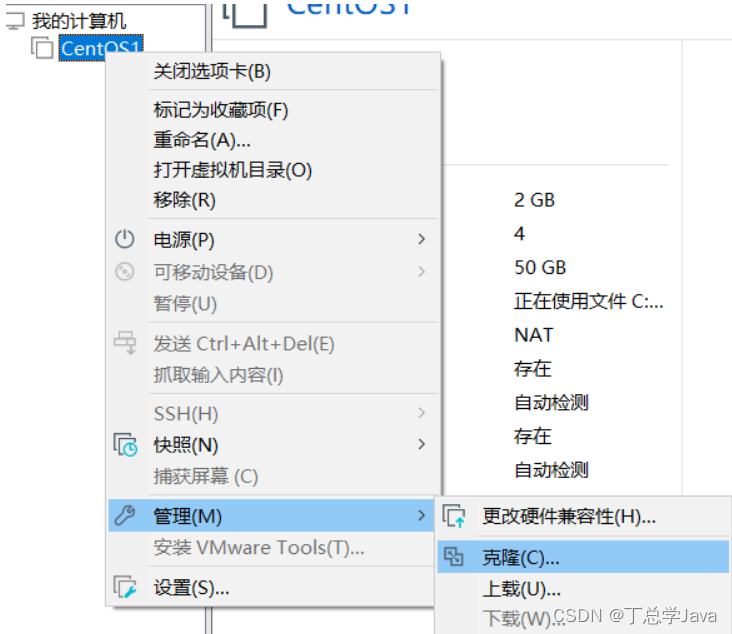
第三步: 可以选择虚拟当前状态和某个快照状态进行克隆
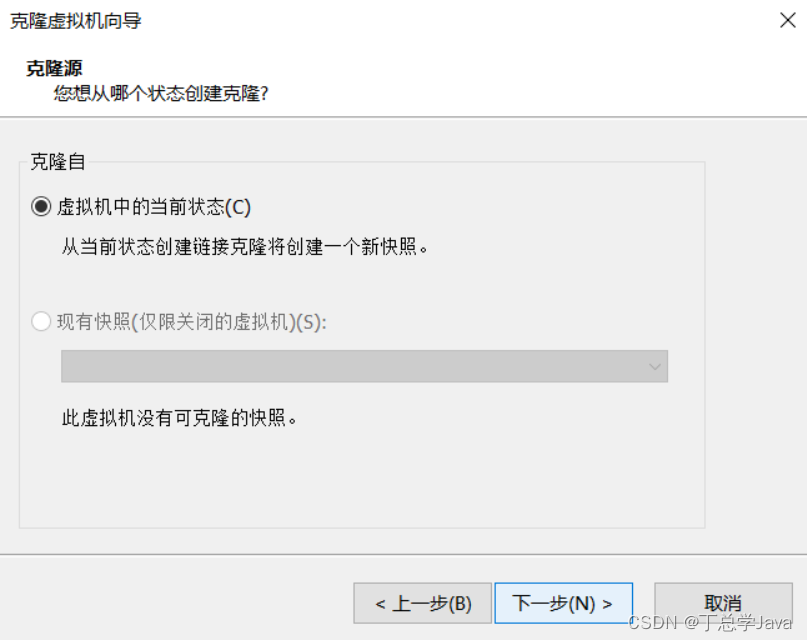
第四步: 创建完整克隆
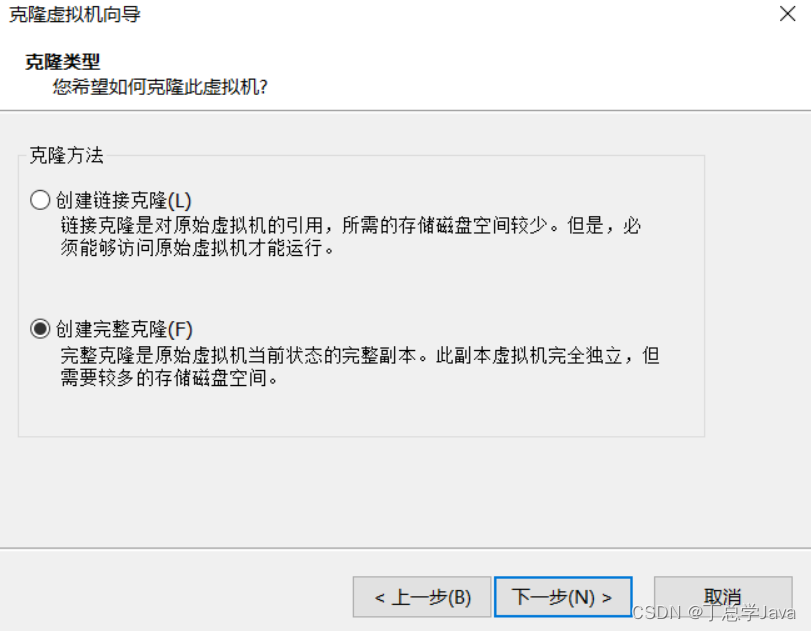
第五步: 注意修改克隆之后的虚拟机的名称和存放路径
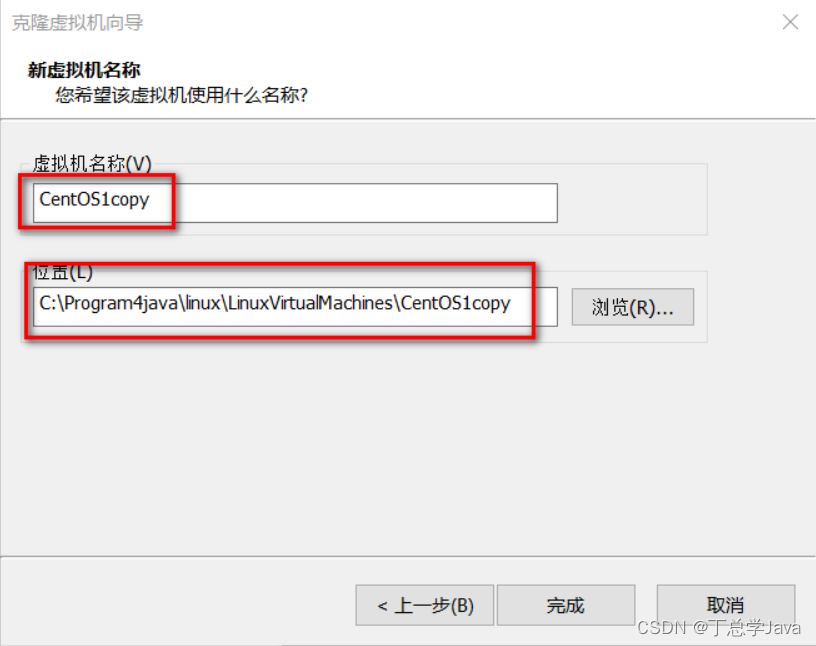
第六步: 克隆完成,关闭即可
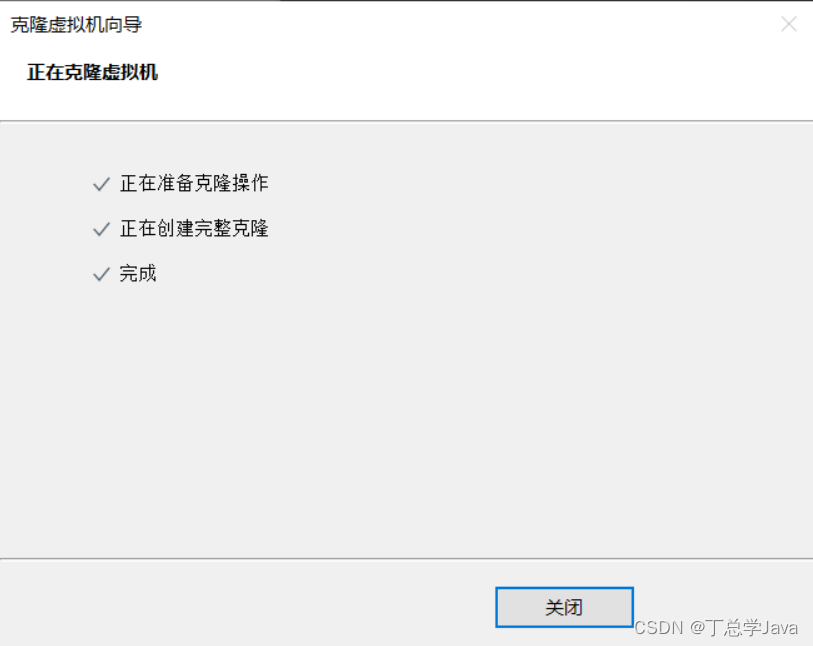
第七步: 修改克隆出来的虚拟机的主机名和IP配置,然后重启





 本文详细介绍了在VMware中如何使用快照保存和恢复虚拟机状态,以及通过克隆功能创建新虚拟机的方法,包括关闭虚拟机、选择克隆源、命名和路径设置等步骤。
本文详细介绍了在VMware中如何使用快照保存和恢复虚拟机状态,以及通过克隆功能创建新虚拟机的方法,包括关闭虚拟机、选择克隆源、命名和路径设置等步骤。

















 155
155

 被折叠的 条评论
为什么被折叠?
被折叠的 条评论
为什么被折叠?








